让电脑不锁屏怎么设置
更新时间:2024-03-08 08:59:37作者:yang
在日常使用电脑的过程中,我们有时会遇到一个问题,就是电脑屏幕在一段时间不操作后会自动关闭,这不仅让我们感到不便,而且会中断我们的工作或娱乐,如何设置电脑屏幕不自动关闭呢?有没有什么方法可以让电脑永远不锁屏呢?实际上我们可以通过一些简单的操作来实现这一目标。下面就让我们一起来了解一下吧。
具体方法:
1.点击开始菜单图标,在弹出的窗口中输入控制面板。会自动查询出控制面板的功能,点击控制面板图标
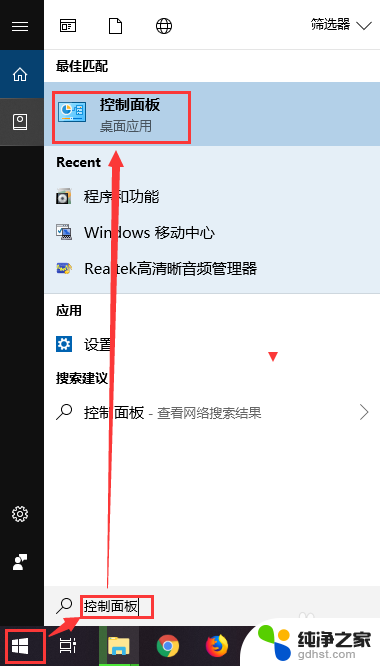
2.弹出控制面板选项窗口,在窗口中找到电源选项,点击电源选项图标
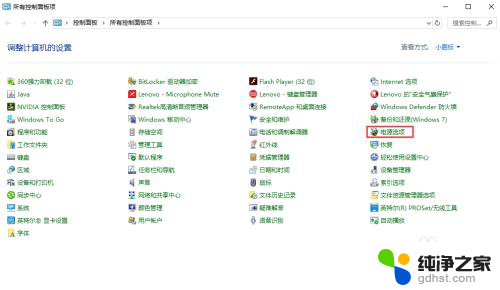
3.在电脑屏幕上弹出电源选项窗口,在窗口的左侧找到“选择关闭显示器的时间”,点击该文字
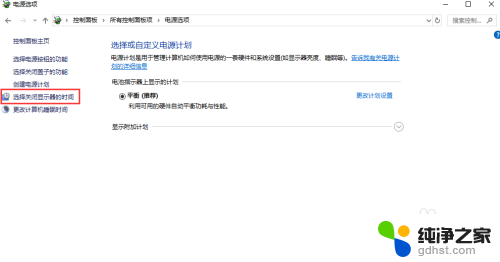
4.进入编辑计划设置界面,这里我们可以设置关闭显示器和使计算机进入休眠状态的时间。默认是有时间限制的,如果一定时间不操作就会执行对应的操作
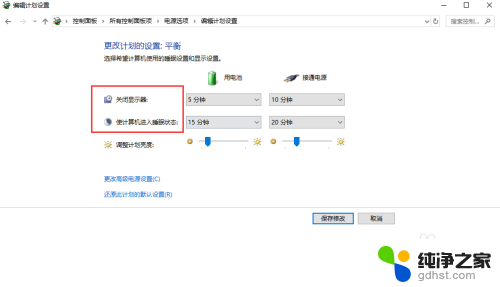
5.我们可以把关闭显示器的时间设置为从不,这样无论你操作与否。都不会关闭显示器,也就不会锁屏了
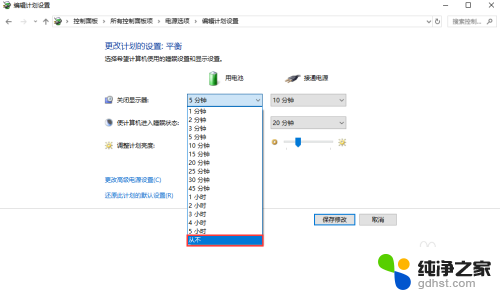
6.把所有带时间的选项都设置成从不,然后点击保存设置,使最新的配置生效即可。你不用再担心你的电脑会锁屏了。

以上就是让电脑不锁屏的设置方法,如果遇到这种情况,你可以按照以上步骤解决问题,非常简单快速。
- 上一篇: wps柔化边缘矩行
- 下一篇: 联想小新笔记本电脑能投屏吗
让电脑不锁屏怎么设置相关教程
-
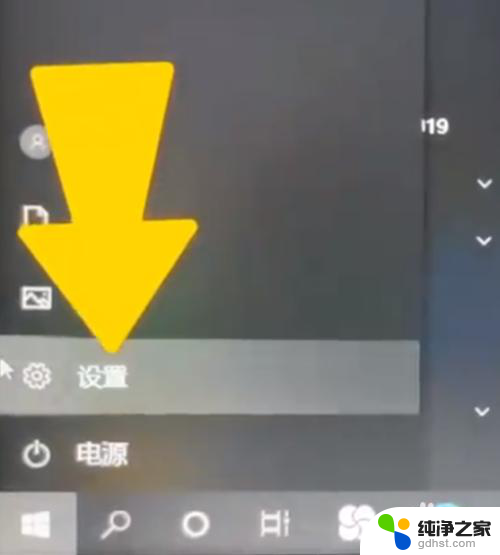 电脑上锁屏怎么设置密码
电脑上锁屏怎么设置密码2024-03-18
-
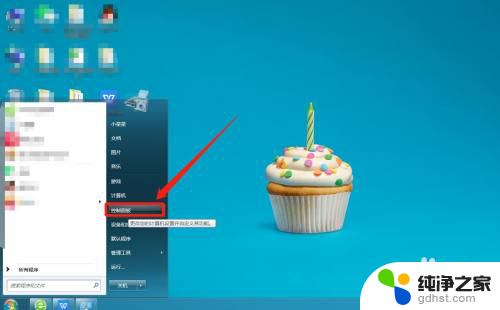 怎样让电脑睡眠状态锁屏
怎样让电脑睡眠状态锁屏2024-03-12
-
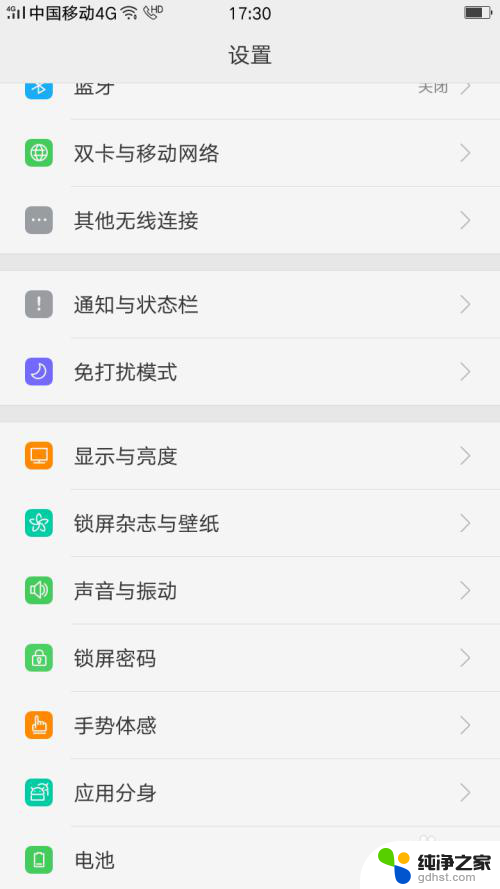 oppo设置锁屏壁纸怎么设置
oppo设置锁屏壁纸怎么设置2024-03-14
-
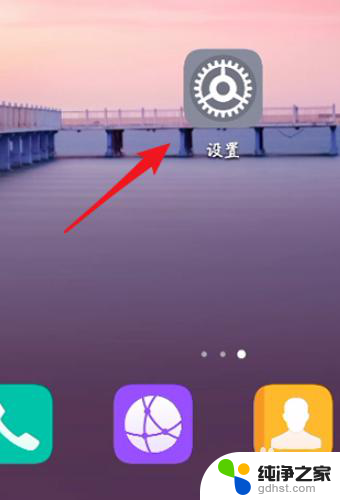 微信设置密码怎么设置锁屏
微信设置密码怎么设置锁屏2023-11-19
电脑教程推荐